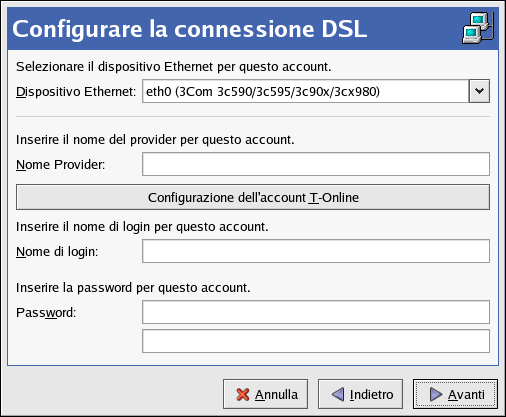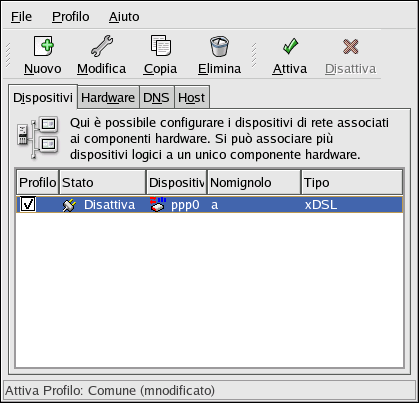12.5. Stabilire una connessione xDSL
DSL è l'acronimo di Digital Subscriber Lines. Esistono diversi tipi di DSL: ADSL, IDSL e SDSL. Il Strumento di amministrazione di rete utilizza il termine xDSL con riferimento a tutti i tipi di connessione DSL.
Alcuni provider DSL richiedono di configurare il sistema per ottenere un indirizzo IP mediante DHCP con una scheda Ethernet, mentre altri necessitano una connessione PPPoE (Point-to-Point Protocol su Ethernet) con una scheda Ethernet. Chiedete al vostro provider DSL quale metodo usare.
Se è richiesto l'uso del DHCP, consultate la Sezione 12.2 per configurare la scheda Ethernet.
Se è richiesto l'uso del PPPoE, seguite le istruzioni riportate:
Fate clic sulla scheda Dispositivi.
Fate clic sul pulsante Aggiungi.
Nell'elenco Tipo di dispositivo, selezionate xDSL connection e fate clic su Forward.
Selezionate la voce Ethernet Device dal menu a tendina dalla pagina mostrata nella Figura 12-8 qualora l'elenco hardware presenti già la vostra scheda Ethernet. Altrimenti, apparirà la finestra Select Ethernet Adapter.

Nota Bene Generalmente, il programma di installazione individua i dispositivi Ethernet supportati e ne richiede la configurazione. Eventuali dispositivi Ethernet configurati durante l'installazione saranno visualizzati nell'elenco hardware alla voce Hardware.
Nella finestra Select Ethernet Adapter, selezionate il produttore e il modello della scheda Ethernet, quindi il nome del dispositivo. Se si tratta della prima scheda Ethernet del sistema, selezionate eth0 come nome, se invece è la seconda selezionate eth1, e così via. Il Strumento di amministrazione di rete vi consente anche di configurare le risorse per la NIC. Fate clic su Forward per continuare.
Inserite le informazioni necessarie nei campi Provider Name, Login Name, e Password. Se avete un account T-Online, invece di inserire un Login Name e Password nella finestra di default, fate clic sul pulsante T-Online Account Setup e inserire le informazioni necessarie. Fate clic su Forward per continuare.
Nella pagina Create DSL Connection, fate clic su Applica.
La connessione DSL impostata comparirà nell'elenco dispositivi, come mostrato nella Figura 12-7.
Assicurarsi di selezionare File => Salva per cambiare i cambiamenti.
Una volta aggiunta la connessione xDSL, è possibile modificarne le impostazioni selezionando la voce relativa dall'elenco dispositivi e facendo clic su Modifica. Per esempio, quando aggiungete il dispositivo, questo verrà lanciato di default all'avvio del sistema, ma potete modificarne l'impostazione cambiando la sua configurazione.
Quando viene aggiunto un dispositivo, esso non viene attivato immediatamente, come mostrato dal proprio stato Inattivo. Per attivarlo, selezionarlo dall'elenco e fate clic sul pulsante Attivare. Se il sistema é configurato per attivare il dispositivo al momento dell'avvio del computer (di default), questa fase non deve essere eseguita.